|
ProcessVariantsInspector-Eigenschaften-Panel |
Scroll Previous Topic Top Next Topic More |
Mit der Erweiterung ProcessVariantsInspector können Sie Ihre Prozessvarianten analysieren und Muster in Ihren Prozessen herausfinden. Der ProcessVariantsInspector sieht wie folgt aus:
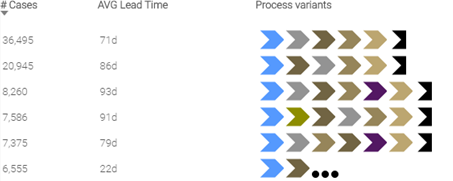
Diese Erweiterung besteht aus drei Spalten, die in der folgenden Tabelle erläutert werden:
Measure 1 |
Measure 2 |
Process Variants |
Standard: # Cases |
Standard: AVG Lead Time |
 : Activity : Activity•Jede Aktivität (Typ) hat ihre eigene Farbe,die geändert werden kann (max. 50 Aktivitäten)  : Prozess abgeschlossen : Prozess abgeschlossen
 : Prozess läuft : Prozess läuft |
Damit die Erweiterung funktioniert, müssen die folgenden Dimensionen und Kennzahlen konfiguriert sein:
Nodes |
|
•Nodes werden auch als Aktivitäten bezeichnet
Dimensions: •"Dimension: AL_ActivityTypeID": ID des Events •"Dimension: AL_ActivityType (MultiLang)": Beschreibung des Events mit Sprachvariable, falls erforderlich, ansonsten können Sie die Standardaktivität schreiben •"Dimension: AL_ActivityType (Standard)": Beschreibung des Events aus dem Hauptfeld (normalerweise ActivityType) •“Dimension: Colorcode”: Enthält die benutzerdefinierten Farben, die Sie im Skript zuweisen können |
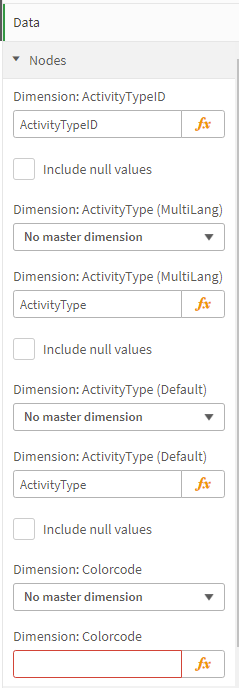 |
Process Paths |
|
Dimensions: •"Dimension: ProcessPath": Prozess-Variante •"Dimension: ProcessPathUniqueNo": ID der Prozessvariante •"Dimension: ProcessFinished": Zeigt an, ob der Prozess beendet ist oder nicht
Key figures: •"Measure 1": # Cases •"Measure 2": AVG Lead Time •"Top X ProcessPaths": Anzahl der angezeigten Varianten |
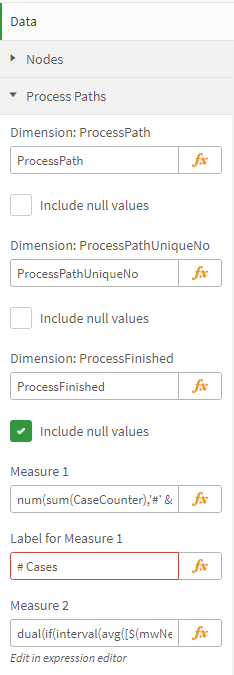 |
COLORS |
|
Wenn Sie die Standardfarben der Aktivitäten ändern möchten, können Sie sie im Abschnitt "Farben" anpassen.
•Von jeder Grundfarbe werden 5 Farbnuancen berechnet, so dass es Standardfarben für 50 verschiedene Aktivitäten gibt. |
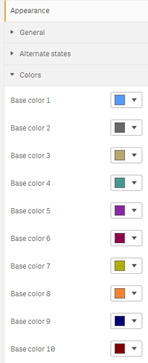 |
Colors:
oStandard: Die Aktivitäten werden nach dem Zufallsprinzip mit den Farben abgebildet, die Sie im Eigenschaftsfenster sehen können (Appearance > Colors).
oAngepasst: Sie können den Aktivitäten im Skript bestimmte Farben zuweisen. Mehr sehen.